Anuncio publicitario
Es fácil hacer una copia de seguridad de tu iPhone. Tan fácil, de hecho, que su iPhone normalmente realiza una copia de seguridad automáticamente, por lo que no tiene que hacer nada. Sin embargo, esto no siempre sale según lo planeado; a veces su iPhone no puede realizar una copia de seguridad.
Independientemente de la causa exacta, no tienes que hacer nada demasiado complicado para que tu iPhone vuelva a realizar una copia de seguridad en iCloud. Primero, solo necesita averiguar cuál es el problema y estamos aquí para ayudarlo.
1. Verifique la configuración de iCloud
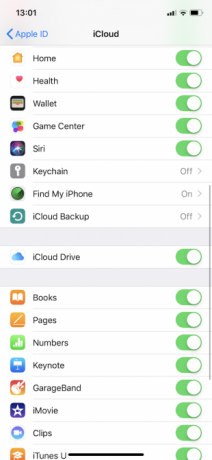
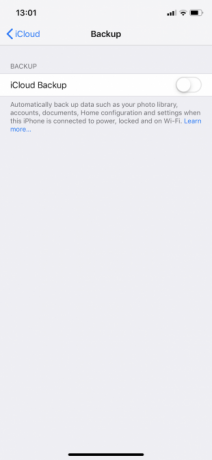
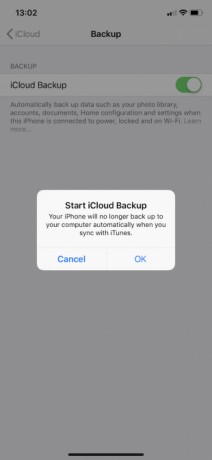
Para hacer una copia de seguridad en iCloud, primero debe asegurarse de tener la función activada. Porque si no lo ha habilitado, las copias de seguridad automáticas de iCloud simplemente no sucederán. Tendrás que hacer una copia de seguridad de su iPhone Cómo hacer una copia de seguridad de su iPhone y iPad¿Se pregunta cómo hacer una copia de seguridad de su iPhone? Aquí está nuestra guía simple para hacer una copia de seguridad de su iPhone usando iCloud o iTunes. Lee mas usando iTunes en su lugar.
Para activar las copias de seguridad de iCloud, debe hacer lo siguiente:
- Abierto Ajustes.
- Toque su nombre en la parte superior de la página para abrir la configuración de su ID de Apple.
- Seleccione iCloud.
- Desplácese hacia abajo y toque Copia de seguridad de iCloud.
- Pulsa el control deslizante de iCloud Backup para que se mueva a la posición verde de "encendido".
- Escoger OK Cuando se le solicite.
Al hacer esto, activarás las copias de seguridad automáticas de iCloud. Como tal, ahora puede hacer una copia de seguridad de su iPhone simplemente enchufándolo a una fuente de alimentación y conectándolo a una red Wi-Fi. También debes asegurarte de que tu iPhone esté bloqueado.
2. Verifique su conexión Wi-Fi
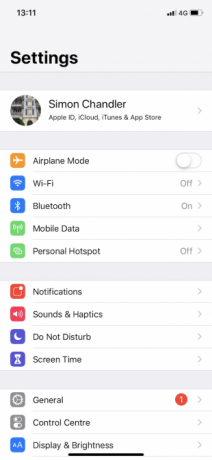
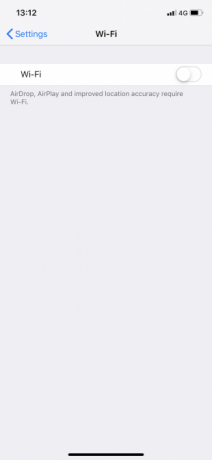
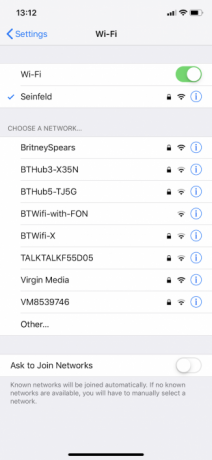
Como se mencionó, debe conectar su iPhone a una red Wi-Fi para hacer una copia de seguridad en iCloud. Puede verificar si su iPhone está conectado a Wi-Fi mirando en la esquina superior derecha de su pantalla. Si ve el símbolo de Wi-Fi (que consta de cuatro líneas concéntricas que se irradian hacia afuera), está bien.
Pero si no ve el símbolo de Wi-Fi, no se preocupe. Puede conectar su iPhone a Wi-Fi fácilmente con estos pasos:
- Abierto Ajustes.
- Grifo Wifi.
- Presione el control deslizante de Wi-Fi para moverlo a la posición verde de "encendido".
- Si su iPhone no se une automáticamente a una red conocida, seleccione su red Wi-Fi e ingrese su contraseña.
También debe asegurarse de que su iPhone esté lo suficientemente cerca de su enrutador Wi-Fi. Si está demasiado lejos, es posible que la señal de Wi-Fi sea demasiado débil para completar la copia de seguridad.
3. Conectarse a una fuente de energía
También necesita cargar su iPhone para iniciar una copia de seguridad. Además de una toma de corriente estándar, puede conectarlo a una computadora si lo prefiere.
Cuando lo conecte, debe asegurarse de que su cable funcione correctamente. Verá el ícono de la batería en la parte superior derecha que muestra un cargando símbolo y la pantalla lo confirma. Si su teléfono no se carga, debería intentar usar un cable diferente.
Si bien puede usar cables de terceros para cargar su iPhone, no todos los cables son iguales. Intente usar el cable y el enchufe oficiales de Apple que vienen con su iPhone si tiene problemas con los demás.
4. Asegúrese de tener suficiente almacenamiento en iCloud
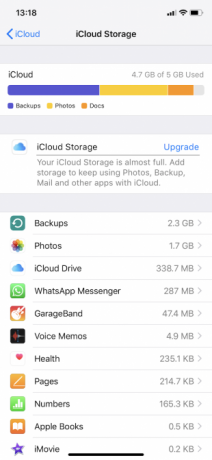
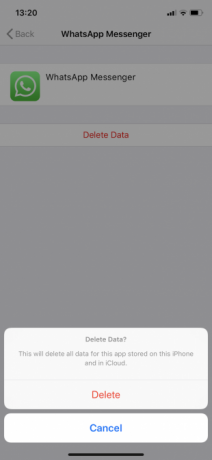
Como era de esperar, las copias de seguridad de iPhone ocupan su espacio de almacenamiento de iCloud. Por lo tanto, si no tiene suficiente espacio de almacenamiento en iCloud, las copias de seguridad tendrán problemas.
La cantidad de espacio que necesita varía según lo que haya en su iPhone; las copias de seguridad pueden ocupar desde 1 GB hasta 4 GB de espacio. Y dado que Apple solo ofrece a los propietarios 5 GB de espacio de almacenamiento gratuito en iCloud, puede quedarse sin espacio bastante rápido. Afortunadamente, es fácil administra tu espacio de almacenamiento de iCloud Cómo administrar el almacenamiento en su iPhone¿Necesita algunos consejos sobre cómo administrar el almacenamiento en su iPhone? Le mostraremos cómo acceder y limpiar fotos, contactos y más. Lee mas .
A continuación, le indicamos cómo comprobar cuánto espacio le queda:
- Abierto Ajustes.
- Toque su nombre en la parte superior de la página.
- prensa iCloud.
- Seleccione Administrar almacenamiento.
Una vez en la página de almacenamiento de iCloud, es posible que vea que ha agotado los 5 GB de su espacio asignado. Si es así, deberá realizar una de dos acciones.
Haciendo más espacio en iCloud
En primer lugar, puede eliminar los datos de copia de seguridad antiguos. Esto podría ser para su propio iPhone o desde una de sus aplicaciones. Es probable que eliminar la copia de seguridad de su iPhone libere más espacio. Sin embargo, si lo elimina y luego hace una nueva copia de seguridad, probablemente se encontrará nuevamente con los mismos problemas de almacenamiento. Como tal, es mejor eliminar las copias de seguridad de los datos relacionados con la aplicación.
Esto es lo que debes hacer:
- En la página de almacenamiento de iCloud, toque la aplicación para la que desea eliminar los datos respaldados.
- prensa Borrar datos. En el caso de algunas aplicaciones, es posible que vea Eliminar documentos y datos, o Apagar y eliminar.
- Seleccione Borrar para confirmar.
En segundo lugar, en lugar de eliminar las copias de seguridad, puede actualizar su plan de almacenamiento de iCloud por unos pocos dólares al mes. En muchos casos, vale la pena pagar esta pequeña tarifa para evitar la molestia de hacer malabarismos con su espacio. Para hacer esto, debe tocar Potenciar en la página de almacenamiento de iCloud. Hemos mirado formas de usar su almacenamiento de iCloud 6 usos ingeniosos para el almacenamiento de iCloud de repuesto¿Tiene más espacio en iCloud del que sabe qué hacer? Aquí hay varias formas excelentes de sacar más provecho de iCloud. Lee mas si se pregunta qué hacer con todo ese espacio recién descubierto.
5. Verificar el estado de iCloud
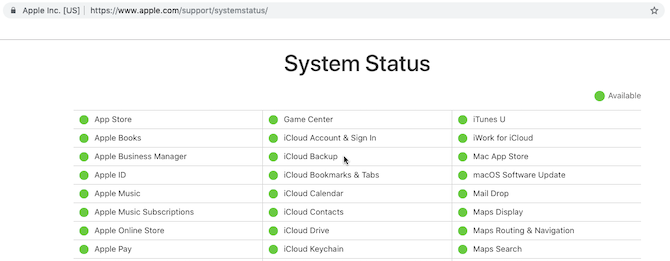
Lo crea o no, los servidores de iCloud de Apple a veces pueden fallar. Esto significa que no importa lo que hagas, no podrás hacer una copia de seguridad de tu iPhone en iCloud.
Si sospecha que hay un problema, puede verificar rápidamente el estado de los servidores de iCloud yendo a Página de estado del sistema de Apple.
Aquí, busca Copia de seguridad de iCloud. Si ve una luz verde junto a él, todo está funcionando como debería. En otras palabras, su problema de copia de seguridad se debe a un problema de su parte.
6. Cerrar sesión en iCloud
A veces, puede resolver problemas de copia de seguridad de iPhone cerrando sesión en su cuenta de iCloud y luego volviendo a iniciar sesión. Esto resuelve problemas relacionados con problemas de verificación.
A continuación, le indicamos cómo cerrar sesión y volver a entrar:
- Abierto Ajustes.
- Toque su nombre en la parte superior para abrir la configuración de su ID de Apple.
- Desplácese hacia abajo y presione Desconectar.
- Si se le solicita, ingrese la contraseña de su ID de Apple y toque Apagar para desactivar Find My iPhone.
- Seleccione Desconectar.
- Grifo Desconectar de nuevo cuando se le solicite.
Para volver a iniciar sesión, debe tocar Inicia sesión en tu iPhone. Desde aquí, debe ingresar su ID de Apple y contraseña. Si tienes una Mac u otro dispositivo Apple conectado a tu ID de Apple, obtendrás un código de verificación. Debe ingresar esto en su iPhone, luego ingresar el código de acceso de su iPhone.
Una vez que hayas vuelto a iniciar sesión, deberías intentar conectar tu iPhone a una red Wi-Fi y a una fuente de alimentación. Con suerte, comenzará a realizar copias de seguridad en iCloud una vez bloqueado. También puede intentar dejarlo conectado durante la noche, para que la copia de seguridad tenga tiempo suficiente para finalizar.
7. Reinicia tu iPhone
A continuación, puede intentar reiniciar su iPhone. Esta es una acción simple, pero restablece la memoria temporal de su iPhone. Al hacer esto, a veces puede hacer que su iPhone vuelva a realizar una copia de seguridad adecuada.
Si tiene un iPhone X o posterior, puede reiniciar haciendo lo siguiente:
- Sostener el Botón lateral y también Botón de volumen. Manténgalo retenido hasta que Desliza para apagar Aparece el control deslizante.
- Deslice el dedo hacia la derecha en el control deslizante de apagado.
- Después del apagado, mantenga pulsado Botón lateral hasta que aparezca el logotipo de Apple para que se inicie de nuevo.
Si tiene un iPhone 8 o anterior, el proceso es un poco diferente:
- Sostener el Lado (o Cima) botón. Manténgalo retenido hasta que Desliza para apagar Aparece el control deslizante.
- Deslice el dedo hacia la derecha en el control deslizante de apagado.
- Después del apagado, mantenga pulsado Botón lateral hasta que aparezca el logotipo de Apple.
8. Reiniciar ajustes
Si un reinicio no soluciona los problemas de copia de seguridad de su iPhone, debe intentar restablecer todas las configuraciones. Esto no borrará tus datos, pero borrará preferencias como tus contraseñas de Wi-Fi guardadas y todas las configuraciones del teléfono.
Es un poco complicado volver a cambiar todo esto, pero debido a que algo podría interferir con el proceso de copia de seguridad, vale la pena intentarlo en este punto:
- Abierto Ajustes.
- Grifo General.
- Desplácese hacia abajo y presione Reiniciar.
- Seleccione Reiniciar ajustes.
9. Actualizar iOS
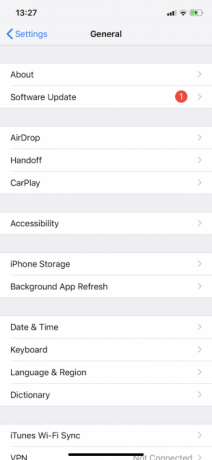
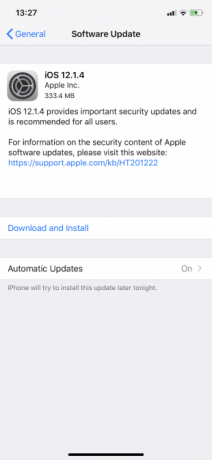
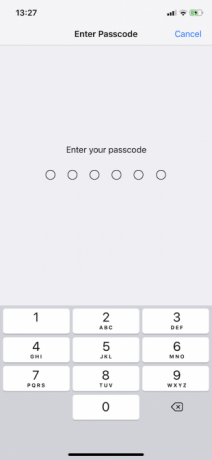
Es posible que algún tipo de error de software esté impidiendo que su iPhone realice una copia de seguridad en iCloud. En consecuencia, debe actualice su iPhone a la última versión de iOS Cómo actualizar su iPhone: iOS, aplicaciones y copias de seguridad de datos¿Se pregunta cómo actualizar su iPhone? Le mostramos cómo actualizar iOS, qué hacer de antemano y cómo actualizar las aplicaciones de iPhone. Lee mas , si hay uno nuevo disponible.
A continuación, le indicamos cómo puede actualizar:
- Conecte su iPhone a una red Wi-Fi y una fuente de alimentación.
- Abierto Ajustes.
- Grifo General.
- Seleccione Actualización de software.
- Si hay una actualización disponible, toque Descargar e instalar.
- Si se le solicita, ingrese su contraseña.
Consejos generales de mantenimiento de iPhone
Al menos uno de los pasos anteriores debería ser suficiente para ayudarte cuando tu iPhone no realice una copia de seguridad en iCloud.
Sin embargo, incluso si resuelve su problema, siempre es una buena idea realizar el mantenimiento básico del iPhone 10 consejos de mantenimiento de iPhone para mantener su dispositivo funcionando sin problemasSu iPhone funcionará de la mejor manera con un mantenimiento regular. A continuación, se incluyen importantes consejos de hardware y software que debe seguir. Lee mas . Si mantiene su iPhone en buen estado de funcionamiento, será menos probable que se encuentre con problemas como fallas en la copia de seguridad en el futuro.
Simon Chandler es un periodista de tecnología independiente. Ha escrito para publicaciones como Wired, TechCrunch, The Verge y Daily Dot, y sus áreas de especialidad incluyen IA, realidad virtual, redes sociales y criptomonedas, entre otras. Para MakeUseOf, cubre Mac y macOS, así como iPhone, iPad e iOS.


